Como Converter Arquivo RAR para ZIP no Windows

Você tem alguns arquivos RAR que deseja converter em arquivos ZIP? Aprenda como converter arquivo RAR para o formato ZIP.
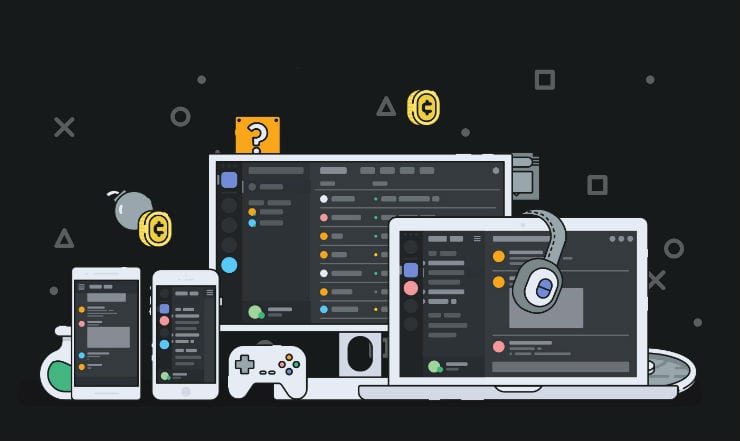
A versão mais recente do Android vem com gestos de deslizar que ameaçam tornar obsoletos os botões traseiro, frontal e de saída. Esses recursos, embora possam parecer estranhos no início, tornam a navegação muito fácil assim que você se familiarizar com eles.
Mas esses gestos não são novidade. O Discord, antes um aplicativo pequeno lançado em 2015, está avançando devido à atual pandemia, pois muitas pessoas procuram maneiras novas e divertidas de bater papo.
Você pode habilitar os gestos do Android no aplicativo de configurações do seu dispositivo móvel. Para a maioria dos telefones, os gestos podem ser encontrados nas opções do sistema, que geralmente estão na parte inferior da página de configurações. Se você não conseguir encontrar os gestos imediatamente, basta digitá-los na barra de pesquisa de configurações. Selecione gestos e navegação do sistema para localizar a navegação por gestos e ativá-la.
Discord é um aplicativo de mensagens que está disponível na Google Play Store e é voltado para comunidades locais, grupos de jogos e amigos. A coisa divertida e única sobre este aplicativo é que os servidores Discord podem ser personalizados com canais de texto e voz que são organizados e abertos a todos. Isso torna muito mais fácil jogar com os amigos, sem falar que manter contato ou marcar reuniões.
O Discord apresenta uma nova forma de bate-papo um pouco diferente das plataformas de bate-papo convencionais. Ele faz isso não apenas fornecendo comunicação confiável e de alta qualidade onde quer que você vá, mas também um método muito simples de alternar do Discord no celular para o desktop e vice-versa. Os usuários podem personalizar suas imagens pessoais em emojis, compartilhar suas telas quando quiserem e organizar canais que criem espaço suficiente para compartilhar vídeos ou coordenar reuniões. Eles também podem abrir canais onde outros usuários podem simplesmente entrar e sair sem ter que ligar.
Se você deseja organizar a sua lista de amigos, fazer um grupo para eles, ou incluir uma base de fãs de todo o mundo, basta usar as permissões personalizadas. O aplicativo também vem com sobreposição de voz, que está disponível em todos os dispositivos Android. Os vídeos podem ser reproduzidos em linha com um bate-papo em andamento com a opção de reproduzir, buscar ou pausar o vídeo.
Como o aplicativo ganhou destaque recentemente, embora já esteja no mercado há cinco anos, os desenvolvedores estão se esforçando ao máximo para manter o interesse dos usuários e também torná-lo muito fácil e amigável. É por isso que eles parecem estar experimentando alguns novos designs para o aplicativo. Entre um deles está o Discord Swipe Gesture Controls Shortcuts que visa tornar a navegação dentro do aplicativo mais fácil.
Deslizar para a esquerda ou direita no bate-papo do aplicativo abre uma lista e / ou lista de servidores / canais do participante.
Quando você estiver na página inicial do servidor, deslizar o dedo na hora certa o levará para # boas-vindas e regras. Deslizar para a direita novamente leva você para onde você pode convidar membros. Deslizar para a esquerda o levará de volta às páginas anteriores.
Quando você estiver no botão da página de regras, deslizar para baixo o levará para a página Participar do canal. Também é muito importante observar que os servidores para desenvolvedores, amigos, comunidade, trabalho, etc. são um pouco diferentes, assim como os controles de deslizamento do seu aplicativo Discord.
O Discord está atualmente testando muitos recursos do aplicativo que ainda não foram lançados, mas temos certeza de que veremos mais atalhos de deslize do Discord lançados na próxima atualização do aplicativo.
Se você estiver usando a versão 10 do Android, também poderá usar os atalhos de gesto de deslizar embutidos do sistema operacional. Deslizar da parte inferior da tela o levará à tela inicial, semelhante ao botão ou guia de saída.
Se você for multitarefa, como bater papo no Discord e ainda precisar visualizar ou aplicativos ou ver todos os aplicativos abertos, tudo o que você precisa fazer é deslizar de baixo para cima na tela, mas não para cima, pare cerca de um terço do caminho na tela. Tudo bem se você não entendeu da primeira vez, com a prática você acabará pegando o jeito!
Se você estiver usando o Discord e quiser acessar o Google Voice Assistant sem uma frase de ativação, procure a linha branca na parte inferior da tela. Se você gesticular em direção ao meio da tela, um monte de luz (cores do Google) aparecerá na parte inferior da tela e seu assistente de voz será acionado para ajudá-lo.
Apenas lembre-se, antes que qualquer um desses gestos e recursos funcionem no Discord, você terá que habilitar a função de gestos em seu dispositivo primeiro. Em seguida, você pode deslizar para longe!
Você tem alguns arquivos RAR que deseja converter em arquivos ZIP? Aprenda como converter arquivo RAR para o formato ZIP.
Você precisa agendar reuniões recorrentes no MS Teams com os mesmos membros da equipe? Aprenda como configurar uma reunião recorrente no Teams.
Mostramos como mudar a cor do destaque para texto e campos de texto no Adobe Reader com este tutorial passo a passo.
Neste tutorial, mostramos como alterar a configuração de zoom padrão no Adobe Reader.
O Spotify pode ser irritante se abrir automaticamente toda vez que você inicia o computador. Desative a inicialização automática seguindo estes passos.
Se o LastPass falhar ao conectar-se aos seus servidores, limpe o cache local, atualize o gerenciador de senhas e desative suas extensões de navegador.
O Microsoft Teams atualmente não suporta a transmissão nativa de suas reuniões e chamadas para sua TV. Mas você pode usar um aplicativo de espelhamento de tela.
Descubra como corrigir o Código de Erro do OneDrive 0x8004de88 para que você possa voltar a usar seu armazenamento em nuvem.
Está se perguntando como integrar o ChatGPT no Microsoft Word? Este guia mostra exatamente como fazer isso com o complemento ChatGPT para Word em 3 passos fáceis.
Mantenha o cache limpo no seu navegador Google Chrome com esses passos.






